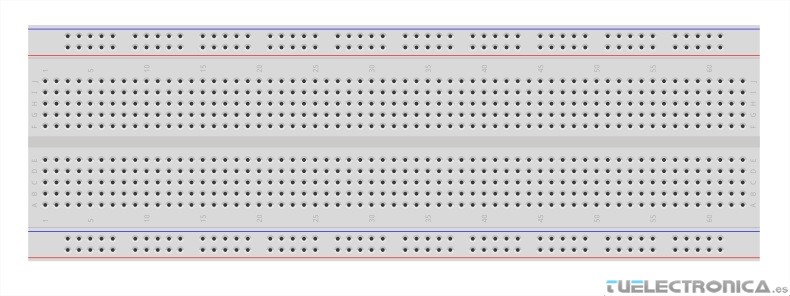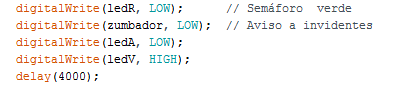1) En primer lugar lo que debemos hacer es abrir el programa semáforo en arduino.
2) Una vez hemos abierto el programa tenemos que proceder con los siguientes pasos:
1º Paso: Definimos las variables que se corresponden con cada pin de salida (es decir el pinMode es OUTPUT; excepto el del pulsador que es de entrada INPUT)
-ledR = 12; esto indica que el pin 12 se corresponde con el led rojo.
-ledA = 9; esto indica que el pin 9 se corresponde con el led amarillo.
-ledV = 6; esto indica que el pin 12 se corresponde con el led verde.
-Pulsador = 2; a diferencia del ejercicio semáforo aquí añadimos una variable más, el pulsador que se corresponde con el pin 2.
- Para que el semáforo esté en verde: La ledV comenzará encendida (HIGH) al inicio del programa.
- Para que el semáforo esté en amarillo: al accionar el pulsador el ledA pasará a estar encendido (HIGH), estará así durante 0.4 segundos (puesto que delay = 400 milisegundos).
- Para que el semáforo esté en rojo: la variable ledR se encenderá después de la amarilla y estará así durante 4 segundos (puesto que delay=4000 milisegundos).
Este es un vídeo del programa funcionando en la placa: